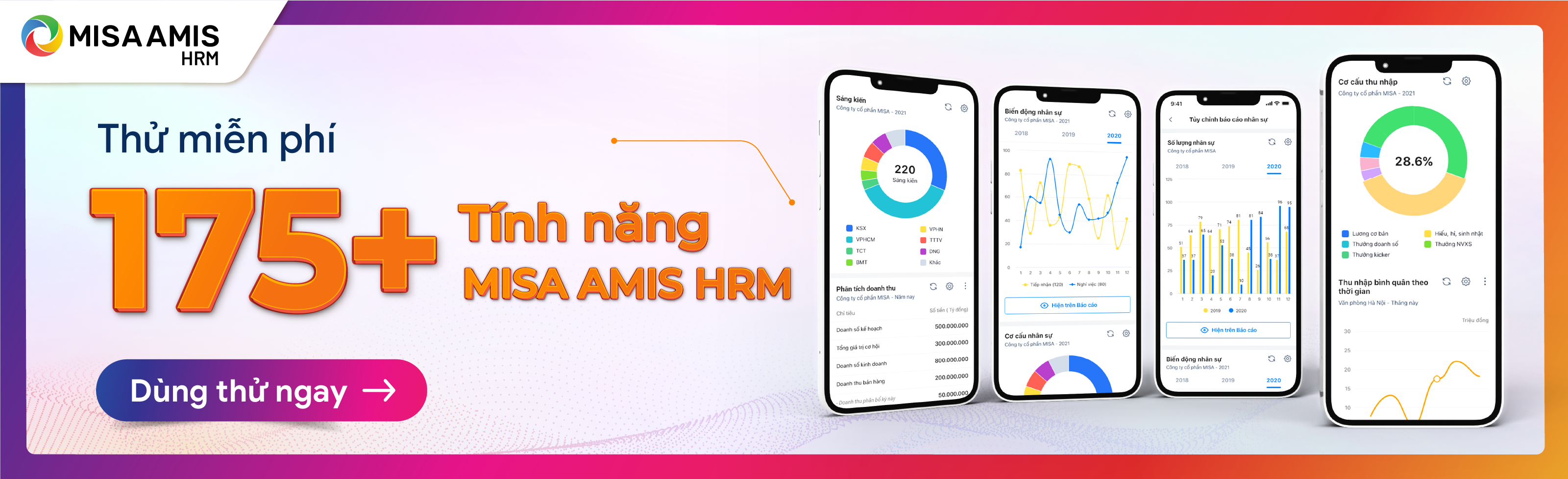 Giúp nhân viên chấm công xác thực bằng kết nối wifi của công ty mà không cần phải chờ đợi hay tốn kém chi phí mua máy chấm công.
Giúp nhân viên chấm công xác thực bằng kết nối wifi của công ty mà không cần phải chờ đợi hay tốn kém chi phí mua máy chấm công.
Phù hợp áp dụng khi:
- Công ty có lắp đặt Wifi và cho phép nhân viên kết nối để sử dụng
- Nhân viên có smartphone và địa điểm làm việc cố định tại công ty
Phim giới thiệu tính năng
Hướng dẫn chi tiết
HR thiết lập
Trên giao diện phân hệ Thiết lập\Quy định chấm công\Chấm công trên ứng dụng\Kết nối Wi-fi, HR thực hiện khai báo danh mục Wi-fi (1) và Đơn vị áp dụng (2).
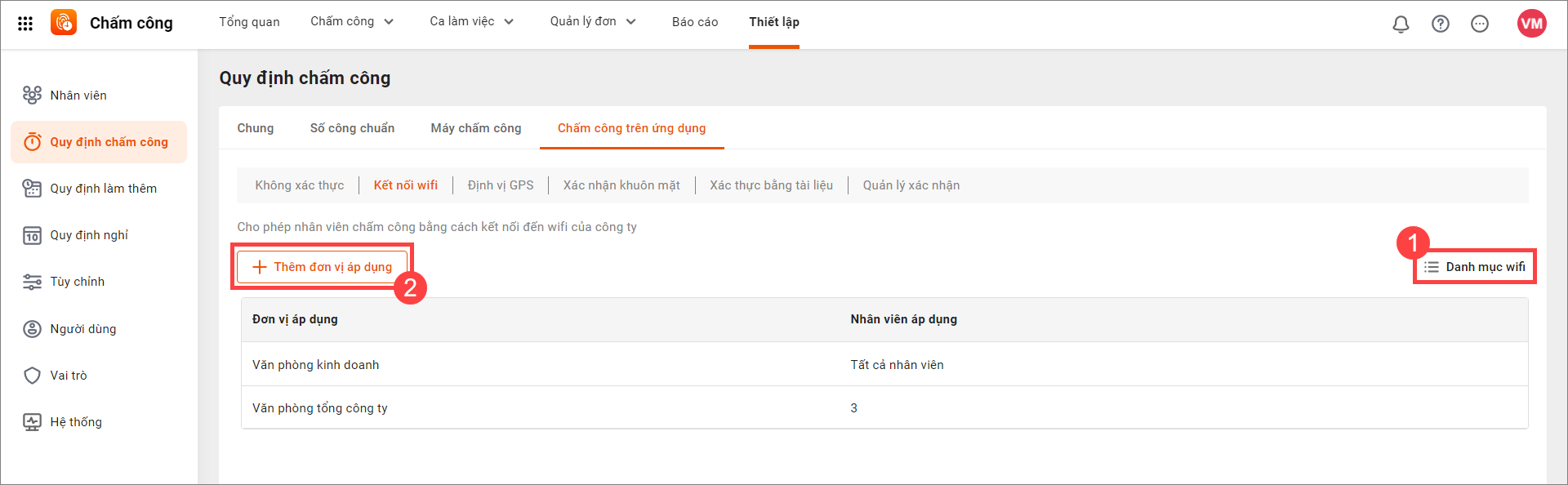
Bước 1: Khai báo danh mục Wi-fi
Nhấn Danh mục Wi-fi để xem danh sách các wifi đã khai báo.
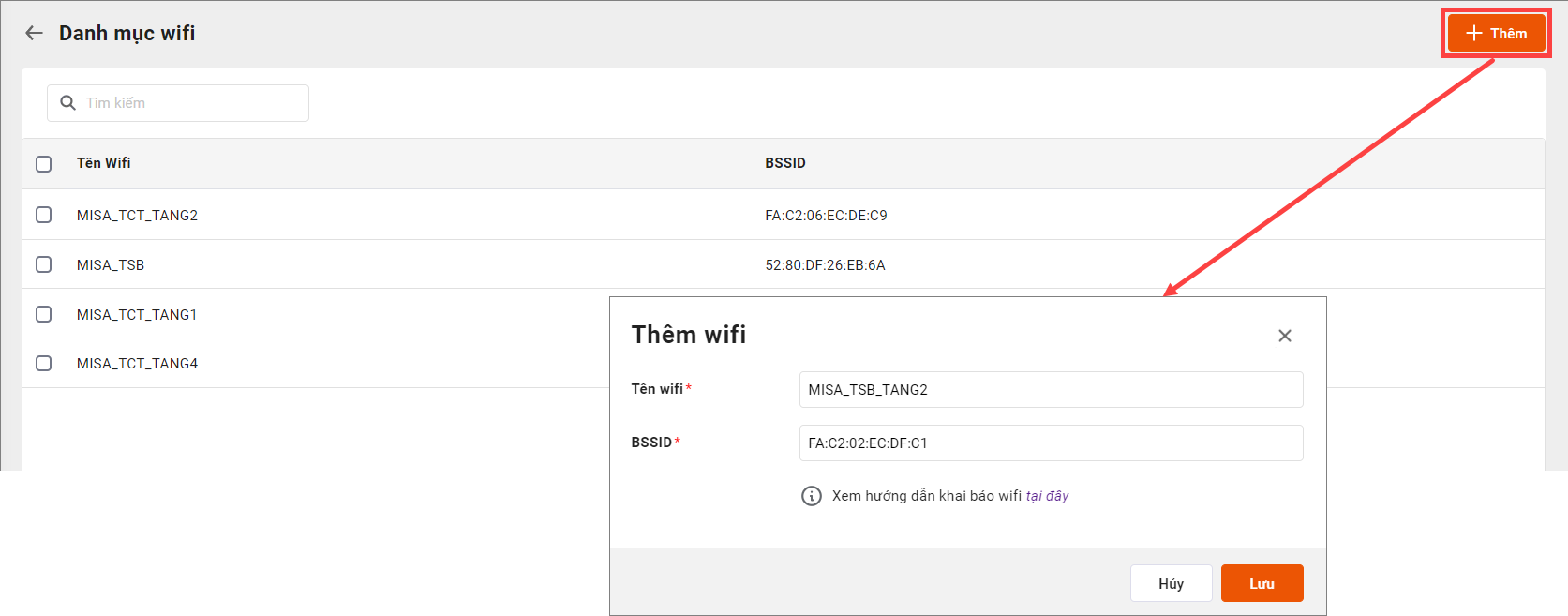
Nhấn Thêm để khai báo địa chỉ Wi-fi mới bao gồm:
- Tên Wifi: Nên nhập giống hệt tên Wi-fi thực tế đang sử dụng để nhân viên dễ dàng nhận biết.
- BSSID: Là số xác định điểm truy cập Wi-Fi (VD: CA:14:44:0B:A8:66).
Nếu chưa biết cách tra cứu BSSID của Wifi, anh/chị có thể xem hướng dẫn tại đây.
Bước 2: Thiết lập đối tượng áp dụng
Tương tự chấm công không xác thực, nhấn Thêm đơn vị áp dụng để thiết lập đối tượng áp dụng hình thức chấm công Wifi.
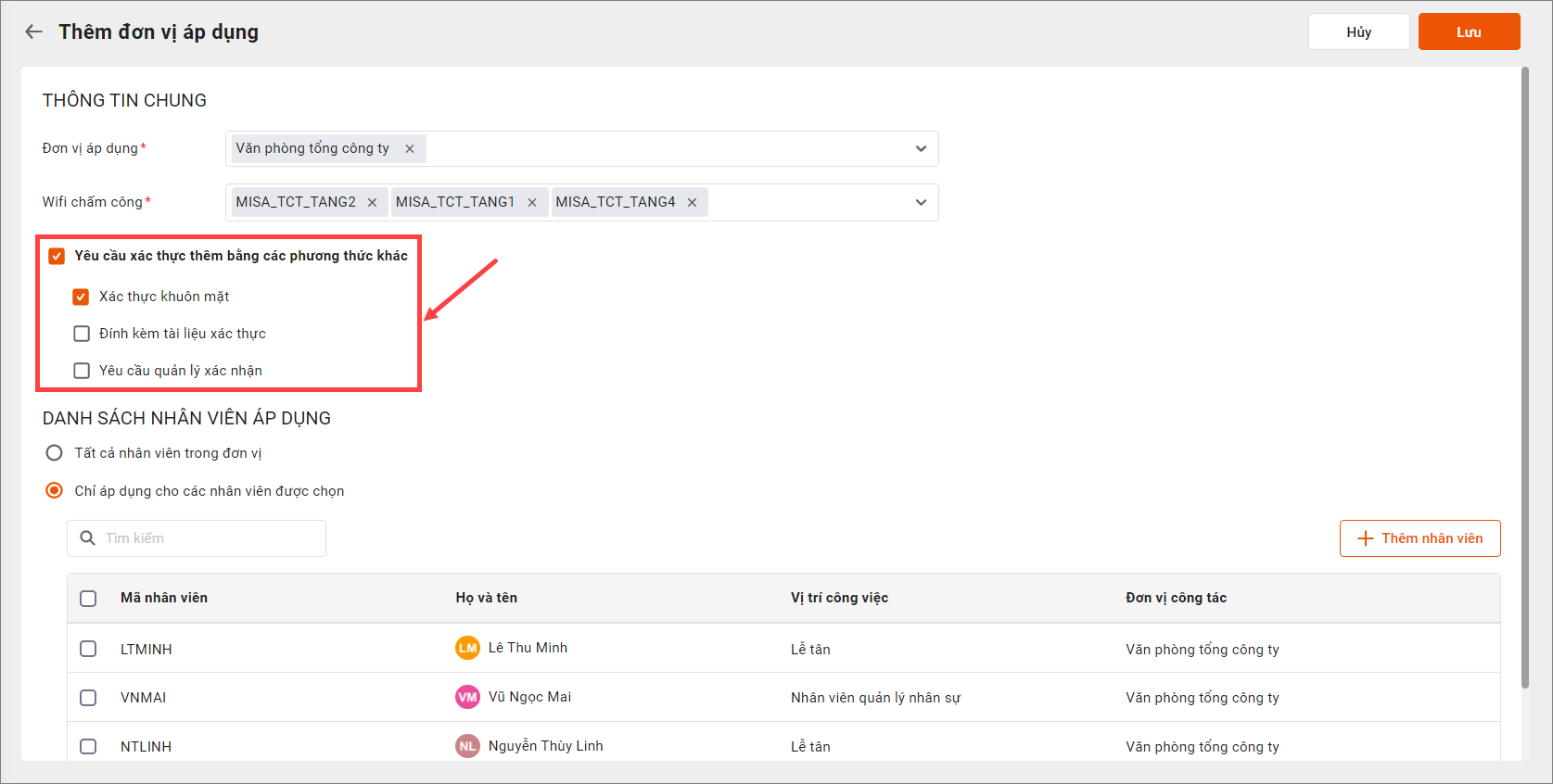
Để tăng tính chính xác, tránh gian lận khi nhân viên chấm công, có thể lựa chọn kết hợp thêm với các phương thức xác thực khác bao gồm:
- Xác thực khuôn mặt
- Đính kèm tài liệu xác thực
- Yêu cầu quản lý xác nhận
>>> Xem thêm: Top phần mềm chấm công miễn phí tốt nhất hiện nay
Bước 3: Thiết lập hình thức chấm công thay thế (nếu cần)
HR thực hiện thêm bước thiết lập này để giúp nhân viên chấm công bằng một hình thức khác thay thế khi phương thức xác thực hiện tại không thành công. Tích chọn “Cho phép chấm công bằng hình thức thay thế” và lựa chọn hình thức thay thế phù hợp.
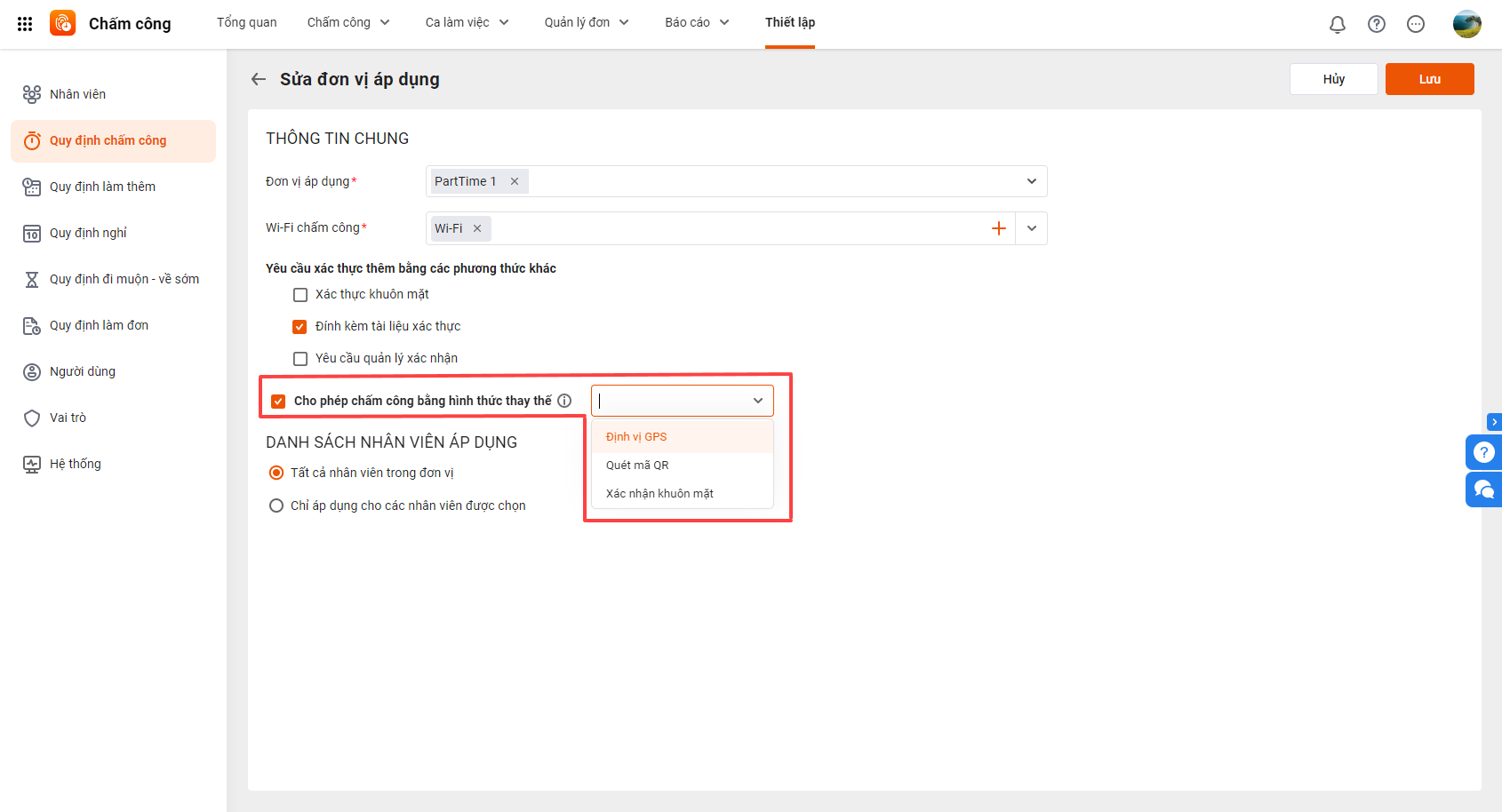
Khi đó, nhân viên thực hiện chấm công nếu không thành công bằng hình thức Wi-Fi, chương trình sẽ gợi ý hình thức chấm công khác theo thiết lập trước đó.
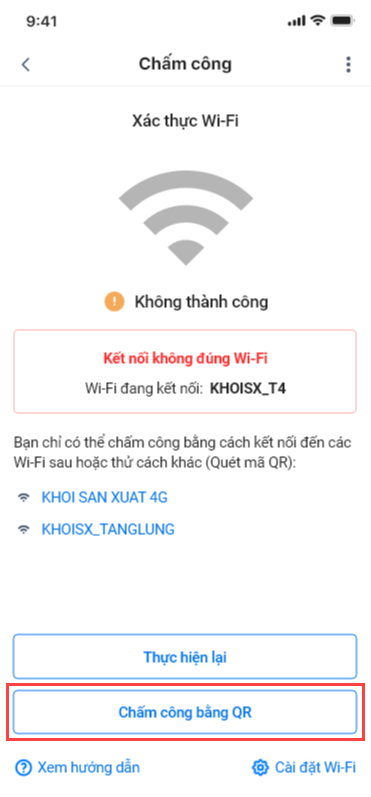
Nhân viên chấm công
Trước khi bắt đầu chấm công, nhân viên cần đảm bảo đã kết nối với đúng wifi của doanh nghiệp. Sau đó, trên giao diện ứng dụng MISA AMIS mobile, anh chị truy cập vào phân hệ Chấm công\Chấm công ngay.
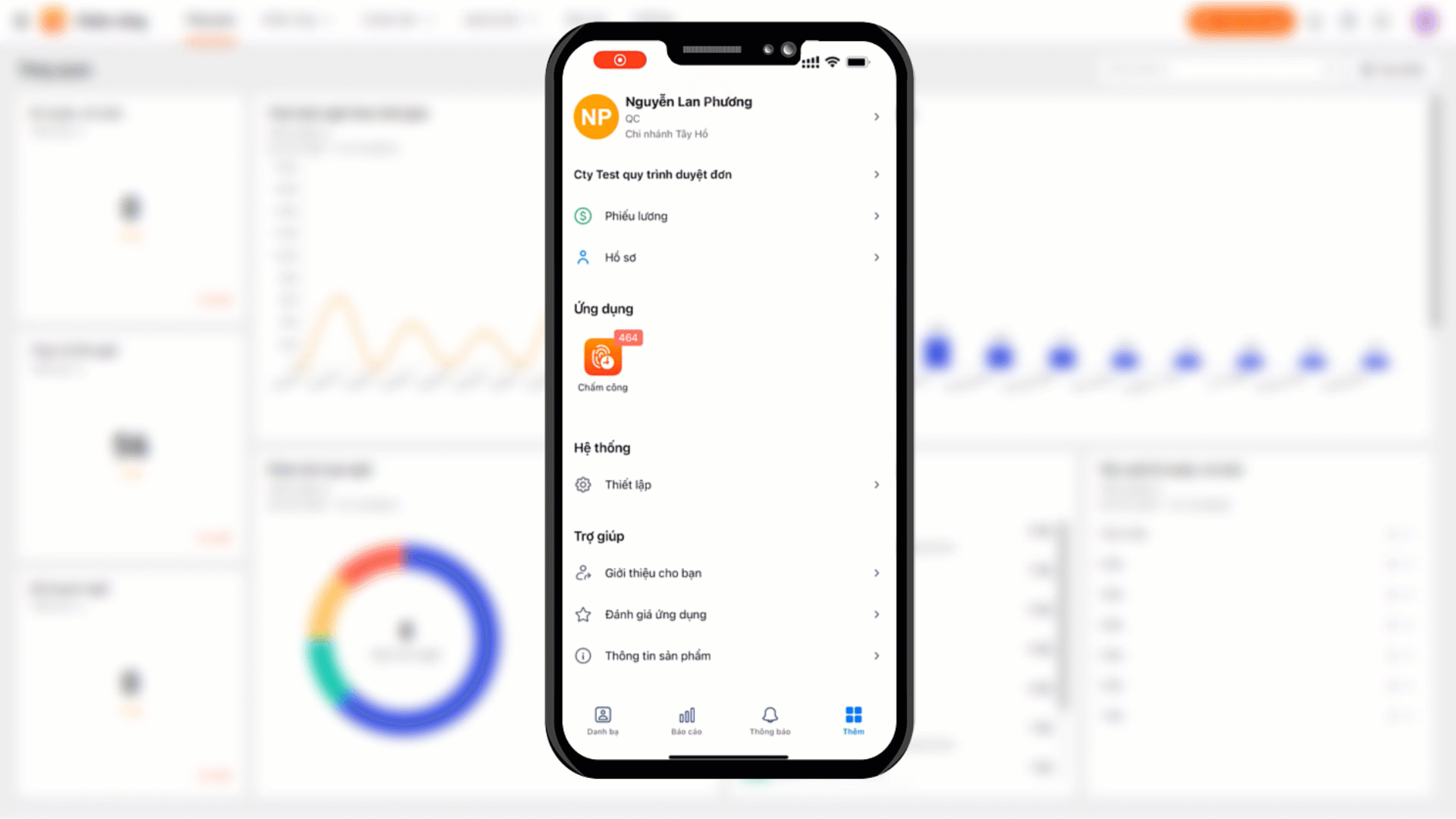
Chương trình sẽ tự động xác thực kết nối wifi của điện thoại đã đúng với wifi xác thực hay chưa và ghi nhận dữ liệu chấm công.
Lưu ý: Trường hợp công ty có quy định yêu cầu xác thực thêm bằng các hình thức khác, chương trình sẽ hiển thị thứ tự xác thực ưu tiên như sau: Xác thực bằng wifi → Xác thực khuôn mặt → Đính kèm tài liệu xác thực → Yêu cầu quản lý xác nhận.